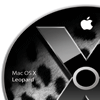 Mac OS X 10.5 Leopard è la sesta versione del sistema operativo Mac OS X, sviluppato da Apple per i computer Macintosh ed è stato messo in commercio ieri, 26 ottobre alle ore 18. Leopard potrà funzionare sia sulle nuove macchine dotate di processori Intel, che su quelle dotate di processori PowerPC G4 e G5 (i vecchi processori G3 non sono supportati) a patto che il sistema abbia un processore da almeno 867 MH e almeno 512 MB di RAM e 9 GB di spazio su disco (per l’installazione standard).
Mac OS X 10.5 Leopard è la sesta versione del sistema operativo Mac OS X, sviluppato da Apple per i computer Macintosh ed è stato messo in commercio ieri, 26 ottobre alle ore 18. Leopard potrà funzionare sia sulle nuove macchine dotate di processori Intel, che su quelle dotate di processori PowerPC G4 e G5 (i vecchi processori G3 non sono supportati) a patto che il sistema abbia un processore da almeno 867 MH e almeno 512 MB di RAM e 9 GB di spazio su disco (per l’installazione standard).
Apple ha annunciato che il sistema ha più di trecento nuove features, ecco le principali:
- versione definitiva del programma Boot Camp (che consente di installare Windows XP (SP2) e Windows Vista sui computer Macintosh dotati di processori Intel);
- il Finder è stato ridisegnato con l’aggiunta di una modalità grafica chiamata Cover Flow (nella quale i file vengono mostrati come immagini bidimensionali che scorrono immerse in un ambiente tridimensionale);
- aggiornamento grafico del desktop con l’utilizzo di una grafica tridimensionale. Il dock è dotato di un effetto tridimensionale e di un menu semitrasparenti. Il desktop include anche una funzionalità chiamata Stack (ovvero una modalità di organizzazione dei documenti e dei programmi che permette di raggruppare gli elementi in una singola casella; la pressione del mouse espande gli elementi raggruppati);
- supporto nativo delle applicazioni a 64 bit (che coesisteranno con quelle a 32 bit);
- Time Machine (per effettuare automaticamente il backup del sistema e delle applicazioni);
- Spaces (una sorta di “scrivanie virtuali”);
- Core Image;
- …
Dopo questa ampia premessa, veniamo alla “prova su strada del Leopardo” sul quale ho messo le grinfie (!) da poco e che ho avuto il piacere di provare sul mio vecchio datato iBook G4 con processore 1,2 Ghz e 512 mega di ram. L’installazione è, al solito, semplicissima e, contro le mie aspettative, anche abbastanza rapida: mi ha portato via non di più 35 minuti (seppure, come già detto, il mio hardware non sia proprio recente) installando circa 6/7 giga di software sull’hard disk (in fase di installazione non ho selezionato nè le lingue aggiuntive, nè i driver per le stampanti risparmiando circa 2/3 giga).
Ho avviato poco fa per la prima volta Leopard curioso come un bambino di 3 anni: il video di presentazione è stupendo (se volete dargli uno sguardo, potete trovarlo qui) e il sistema gira bene, forse anche meglio di Tiger (l’avevano detto, ma io, ad essere sincero, ci credevo poco), ma soffre un po’ a causa della poca ram (non a caso, ho già ordinato un modulo da 512 mega). Dal punto di vista estetico è fantastico, così pure come dal punto di vista funzionale e Cover Flow, gli Stack e Quick View, sono una figata! Peccato che non sono riuscito a provare Time Machine, che richiede una partizione o un disco esterno dedicato (e formattato) allo scopo, ed io non ho nè spazio sul disco, nè voglia di formattare il disco esterno sul quale faccio i backup dei miei pc.
Ed ora, bando alle ciance e godetevi qualche screenshot scattato dal sottoscritto:
Ah, un piccolo consiglio per chi continua a paragonare Windows Vista con Leopard, lasciate perdere, non c’è davvero argomentazione che tenga a sostegno del sistema operativo di casa Microsoft!
Fonte informazioni tecniche: Wikipedia e sito Apple.
Fonte immagine in alto: Hwupgrade.

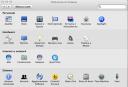
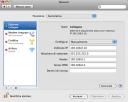



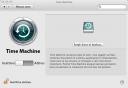
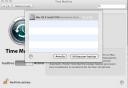

 Chi segue da un po’ questo blog ed ha una buona memoria, probabilmente si ricorderà di
Chi segue da un po’ questo blog ed ha una buona memoria, probabilmente si ricorderà di  Ne parlavo ieri all’università con un amico: Apple in quest’ultimo periodo, almeno secondo il mio modesto parere, si stato concentrando molto (troppo, direi) a mettere sul mercato prodotti innovativi e poco sulla qualità di quest’ultimi.
Ne parlavo ieri all’università con un amico: Apple in quest’ultimo periodo, almeno secondo il mio modesto parere, si stato concentrando molto (troppo, direi) a mettere sul mercato prodotti innovativi e poco sulla qualità di quest’ultimi.








